












SOCIETE ICIM
GESTION DES REPRÉSENTANTS
Cette fonction sert à mettre à jour ou consulter le fichier des représentants.
La liste des représentants apparait à l'écran.
Navigation devant la liste
 Pour quitter la base Représentants.
Pour quitter la base Représentants.
 Pour changer l'ordre de tri à l'écran.
Pour changer l'ordre de tri à l'écran.
La gestion de cette base met à votre disposition les index suivants :
A - CODE REPRÉSENTANT
B - NOM
L'appui sur la touche A ou B active immédiatement
l'index correspondant et réaffiche la liste.
 Pour chercher un représentant.
Pour chercher un représentant.
Vous pouvez trier la base en changeant son index actif (touche <F2>)
et trouver instantanément un représentant si vous connaissez
l'un des renseignements clés utilisés par les index décrits ci-dessus.
Vous pouvez taper au clavier sans appuyer sur <F3>, devant la liste.
 Pour ajouter un nouveau représentant.
Pour ajouter un nouveau représentant.
 Pour modifier la fiche du représentant en cours.
Pour modifier la fiche du représentant en cours.
 Pour supprimer la fiche du représentant en cours.
Pour supprimer la fiche du représentant en cours.
 La fiche du représentant en cours apparait à l'écran. Voir plus loin
La fiche du représentant en cours apparait à l'écran. Voir plus loin
le paragraphe intitulé « Navigation devant la fiche représentant ».
 Pour passer sur la ligne du représentant précédent.
Pour passer sur la ligne du représentant précédent.
La ligne précédente dépend de l'index actif.
 Pour passer sur la ligne du représentant suivant.
Pour passer sur la ligne du représentant suivant.
La ligne suivante dépend de l'index actif.
 Pour passer à la page précédente dans la liste.
Pour passer à la page précédente dans la liste.
 Pour passer à la page suivante dans la liste.
Pour passer à la page suivante dans la liste.
 Ce bouton (ou la combinaison de touches <AltGr> et <F>) sert à filtrer les fiches contenues
Ce bouton (ou la combinaison de touches <AltGr> et <F>) sert à filtrer les fiches contenues
dans la base représentants de façon à ne voir à l'écran que
les fiches répondant à une condition définie par vous-même.
Voir aussi le chapitre nommé GUIDE CONDITIONS.
 Ce bouton (ou la combinaison de touches <AltGr> et <C>) sert à compter :
Ce bouton (ou la combinaison de touches <AltGr> et <C>) sert à compter :
- le nombre de fiches présentes dans la base si aucun filtre n'est actif.
- le nombre de fiches répondant OUI à la condition définie dans le filtre actif
si vous avez filtré la base auparavant.
Voir aussi le chapitre nommé COMPTEUR DE CORRESPONDANCE.
 Ce bouton (ou la combinaison de touches <AltGr> et <A>) sert à analyser la base
Ce bouton (ou la combinaison de touches <AltGr> et <A>) sert à analyser la base
représentants sous forme de liste, et sous forme graphique
si au moins un champs cumulable est présent dans la liste.
Voir aussi le chapitre nommé ANALYSE.
 Ce bouton (ou la combinaison de touches <AltGr> et <S>) sert à consulter
Ce bouton (ou la combinaison de touches <AltGr> et <S>) sert à consulter
des statistiques globales concernant la base courante. Le logiciel calcule le total,
la moyenne, la plus petite et la plus grande valeur trouvées, pour chaque champs.
Voir aussi le chapitre nommé STATISTIQUES.
Fiche représentant
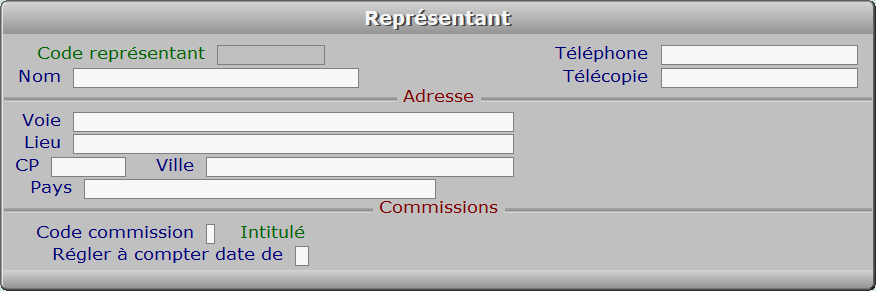
Description des champs
Code représentant
F2 = guide représentants.
Ce champs peut être saisi lorsque vous ajoutez un nouveau représentant.
Il ne pourra plus être modifié après enregistrement de la nouvelle fiche.
Nom
F2 = guide représentants.
Téléphone
F2 = guide.
Télécopie
Voie
Entrez le numéro suivi de la voie puis du nom de voie.
Lieu
Exemple: Z.I., Bâtiment, Escalier, Porte N°, Boite postale.
CP
Code Postal (F2 = guide codes postaux).
Ville
F2 = guide code postaux.
Pays
Nom du pays dans lequel est située l'adresse de ce représentant (F2 guide Pays).
Si le pays indiqué n'est pas enregistré dans la base PAYS,
le logiciel vous propose d'ajouter un nouveau PAYS.
Code commission
F2 = guide commissions.
Régler à compter date de
C = Commande, F = Facturation.
Navigation devant la fiche représentant
 Pour effacer la fiche à l'écran et retourner dans la liste.
Pour effacer la fiche à l'écran et retourner dans la liste.
 Pour chercher un représentant.
Pour chercher un représentant.
Vous pouvez trier la base en changeant son index actif (touche <F2>
devant la liste) et trouver instantanément un représentant
si vous entrez l'information clé de l'index actif (voir <F2> : Index)
 Pour ajouter un nouveau représentant.
Pour ajouter un nouveau représentant.
 Pour modifier la fiche du représentant en cours.
Pour modifier la fiche du représentant en cours.
 Pour supprimer la fiche du représentant en cours.
Pour supprimer la fiche du représentant en cours.
 Pour passer sur la fiche du représentant précédent.
Pour passer sur la fiche du représentant précédent.
La fiche précédente dépend de l'index actif.
 Pour passer sur la fiche du représentant suivant.
Pour passer sur la fiche du représentant suivant.
La fiche suivante dépend de l'index actif.
 Pour DUPLIQUER la fiche du représentant en cours.
Pour DUPLIQUER la fiche du représentant en cours.
 Voir GESTION DES CLIENTS.
Voir GESTION DES CLIENTS.
 Voir GESTION DES PROSPECTS.
Voir GESTION DES PROSPECTS.
 Cette touche permet d'afficher le numéro de téléphone présent
Cette touche permet d'afficher le numéro de téléphone présent
dans le champs TELEPHONE de la fiche REPRESENTANT courante.
Après appui sur <Entrée>, le logiciel tente de composer
le numéro à l'aide de votre modem.













 Pour quitter la base Représentants.
Pour quitter la base Représentants. Pour changer l'ordre de tri à l'écran.
Pour changer l'ordre de tri à l'écran. Pour chercher un représentant.
Pour chercher un représentant. Pour ajouter un nouveau représentant.
Pour ajouter un nouveau représentant. Pour modifier la fiche du représentant en cours.
Pour modifier la fiche du représentant en cours. Pour supprimer la fiche du représentant en cours.
Pour supprimer la fiche du représentant en cours. La fiche du représentant en cours apparait à l'écran. Voir plus loin
La fiche du représentant en cours apparait à l'écran. Voir plus loin Pour passer sur la ligne du représentant précédent.
Pour passer sur la ligne du représentant précédent. Pour passer sur la ligne du représentant suivant.
Pour passer sur la ligne du représentant suivant. Pour passer à la page précédente dans la liste.
Pour passer à la page précédente dans la liste. Pour passer à la page suivante dans la liste.
Pour passer à la page suivante dans la liste. Ce bouton (ou la combinaison de touches <AltGr> et <F>) sert à filtrer les fiches contenues
Ce bouton (ou la combinaison de touches <AltGr> et <F>) sert à filtrer les fiches contenues  Ce bouton (ou la combinaison de touches <AltGr> et <C>) sert à compter :
Ce bouton (ou la combinaison de touches <AltGr> et <C>) sert à compter : Ce bouton (ou la combinaison de touches <AltGr> et <A>) sert à analyser la base
Ce bouton (ou la combinaison de touches <AltGr> et <A>) sert à analyser la base Ce bouton (ou la combinaison de touches <AltGr> et <S>) sert à consulter
Ce bouton (ou la combinaison de touches <AltGr> et <S>) sert à consulter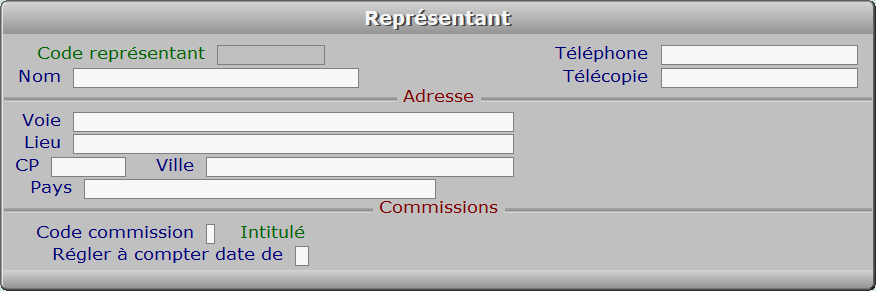
 Pour effacer la fiche à l'écran et retourner dans la liste.
Pour effacer la fiche à l'écran et retourner dans la liste. Pour chercher un représentant.
Pour chercher un représentant. Pour ajouter un nouveau représentant.
Pour ajouter un nouveau représentant. Pour modifier la fiche du représentant en cours.
Pour modifier la fiche du représentant en cours. Pour supprimer la fiche du représentant en cours.
Pour supprimer la fiche du représentant en cours. Pour passer sur la fiche du représentant précédent.
Pour passer sur la fiche du représentant précédent. Pour passer sur la fiche du représentant suivant.
Pour passer sur la fiche du représentant suivant. Pour DUPLIQUER la fiche du représentant en cours.
Pour DUPLIQUER la fiche du représentant en cours. Voir GESTION DES CLIENTS.
Voir GESTION DES CLIENTS. Voir GESTION DES PROSPECTS.
Voir GESTION DES PROSPECTS. Cette touche permet d'afficher le numéro de téléphone présent
Cette touche permet d'afficher le numéro de téléphone présent